AuctionGate | Account management - Страница сайта "Аукционы"
Страница “Аукционы” представляет собой раздел, где собрана информация о всех транспортных средствах, приобретенных через аккаунты аукционов. Здесь отображаются подробные сведения по каждому лоту.
Страница “Аукционы” предоставляет пользователю удобный и многофункциональный инструмент для работы с лотами, приобретенными через различные аукционные аккаунты.
Для начала работы необходимо подключить аккаунты аукционов. Для этого, перейдите в меню и откройте раздел “Аккаунты”. Добавьте аккаунты от аукционов Copart и IAAI. После добавления аккаунтов система автоматически активирует синхронизацию, и все купленные лоты начнут отображаться в таблице.
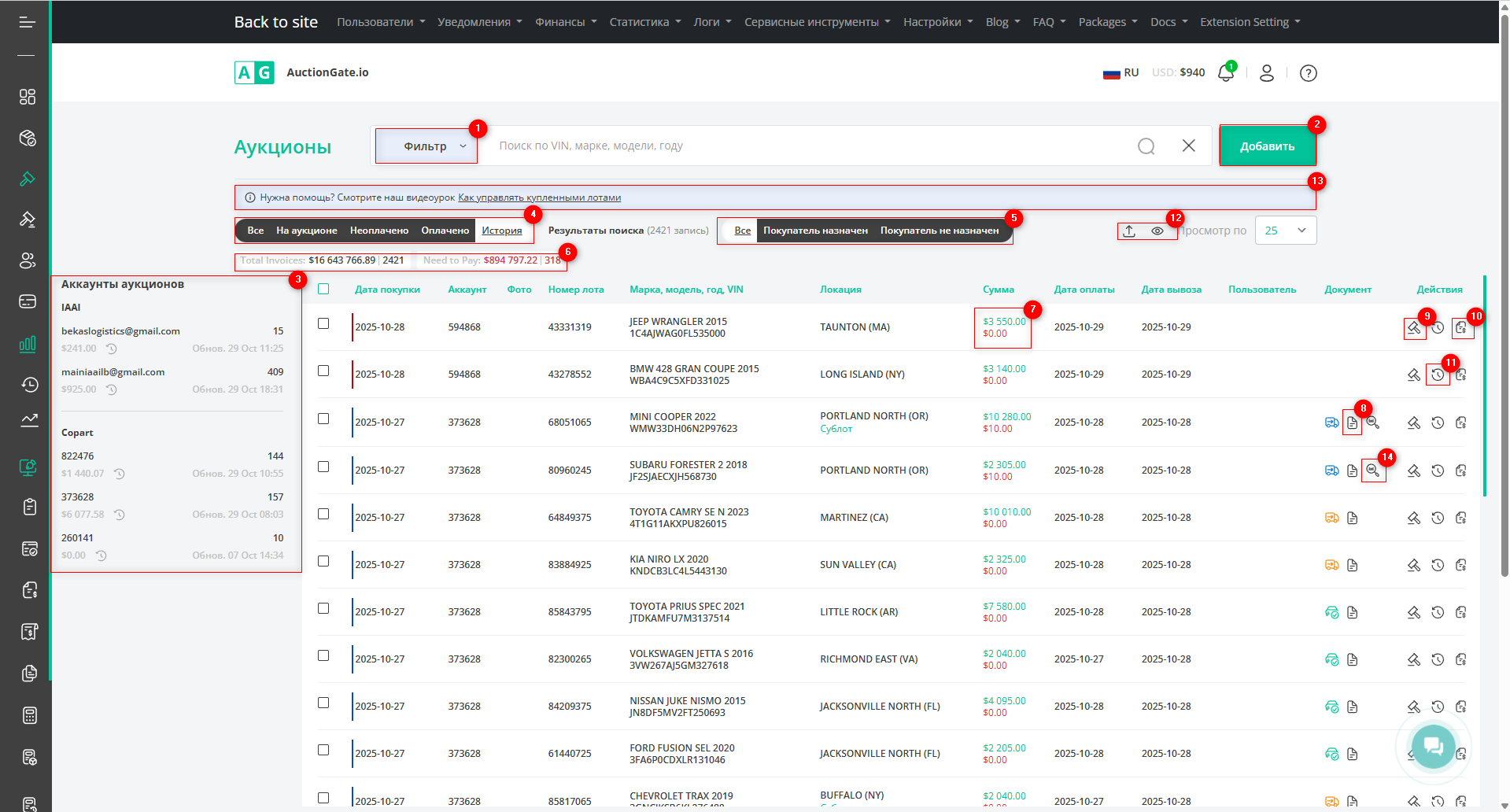
Рисунок 1 - Страница сайта “Аукционы”
На странице представлена таблица с информацией о дате покупки, аккаунте, марке, модели, годе выпуска, локации, номере лота, дате вывоза и т.д.
Поиск
При нажатии на кнопку “Фильтр” (Рисунок 1, Указатель 1) откроется окно фильтра, с помощью которого устанавливаются параметры поиска (Рисунок 2):
-
“VIN, марка,модель,год” - введите необходимое значение на основании которого будет проводиться поиск;
-
“Локация аукциона” - из выпадающего списка, который открывается при нажатии на кнопку
 , выберите аукциона;
, выберите аукциона; -
“Пользователь” - из выпадающего списка выберите пользователя;
-
“Аккаунт аукциона” - из выпадающего списка выберите аккаунт аукциона;
-
“Диапазон дат покупки” - при нажатии на пустое поле выберите промежуток времени, за который нужно произвести поиск;
-
“Диапазон дат оплаты” - при нажатии на пустое поле выберите промежуток времени, за который нужно произвести поиск;
-
“Диапазон дат выезда с локации” - при нажатии на пустое поле выберите промежуток времени выезда с локации, за который нужно произвести поиск;
Примечание: Для осуществления поиска возможно задать один или несколько параметров.
После внесения параметров нажмите на кнопку ![]() .
.
В результате чего в таблице будут отображаться данные согласно установленным параметрам фильтра.
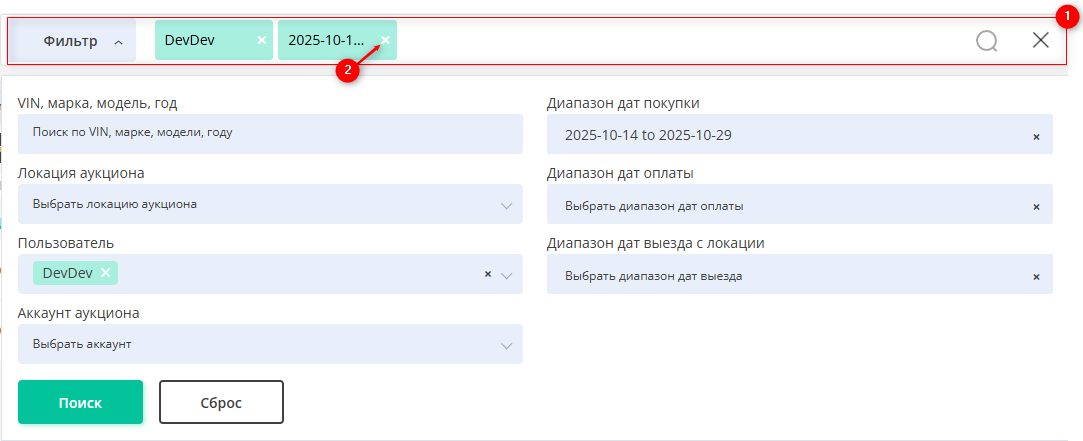
Рисунок 2 - Окно “Фильтр”
Поисковая строка позволяет проводить поиск по любому параметру (Рисунок 2, Указатель 1). Для этого введите любой запрос и нажмите на кнопку ![]() , которая расположена в строке поиска или на кнопку “Enter”, которая расположена на клавиатуре. В результате, найденные записи, соответствующие введенным параметрам, будут отображены в таблице.
, которая расположена в строке поиска или на кнопку “Enter”, которая расположена на клавиатуре. В результате, найденные записи, соответствующие введенным параметрам, будут отображены в таблице.
Для очистки всего поискового окна и сброса фильтра, нажмите на кнопку ![]() . Если нужно удалить один из параметров, нажмите на крестик который находится в самом окне запроса (Рисунок 2, Указатель 2).
. Если нужно удалить один из параметров, нажмите на крестик который находится в самом окне запроса (Рисунок 2, Указатель 2).
Таблица сделок
В таблице сделок отображается информация о каждом транспортном средстве, предоставляя следующие основные аспекты:
-
“Дата покупки” - дата покупки данного лота.
-
“Аккаунт” - отображает номер аккаунта с которого была совершена покупка.
-
“Фото”.
-
“Номер лота”.
-
“VIN”.
-
“Марка,модель,год”- информация о транспортном средстве.
-
“Локация” - отображает информацию о локации аукционов.
-
“Сумма” - показывает сумму за которую приобретен лот.
-
“Дата оплаты” - дата оплаты транспортного средства.
-
“Дата вывоза” - дата вывоза транспортного средства с аукциона.
-
“Пользователь” - отображает информацию о пользователе заключившим сделку.
-
“Документ” - отображает информацию о наличии документов на транспортное средство.
Примечание : При нажатии на сумму (Рисунок 1, Указатель 7), откроется окно, в котором отображается информация с датой счета, а при нажатии на ![]() откроется счет в PDF формате, который можно распечатать или скачать на компьютер.
откроется счет в PDF формате, который можно распечатать или скачать на компьютер.
Также доступна фильтрация по статусу. На странице находится переключатель, позволяющий выбрать отображение лотов по статусу (Рисунок 1, Указатель 4):
-
“Все” - показываются все доступные лоты без ограничений по статусу;
-
“На аукционе” - лоты, которые находятся на аукционе и транспорт еще не вывозился;
-
“Оплачен” - оплаченные лоты, но без даты вывоза;
-
“ Не оплачен” — лоты, по которым оплата не произведена;
-
“История” — вывезены с территории аукциона.
И переключатель для отображения лотов по наличию покупателя (Рисунок 1, Указатель 5):
-
“Все” - показывает все доступные лоты без ограничений;
-
“Покупатель назначен” - лоты,которым назначен покупатель;
-
“Покупатель не назначен” - лоты, которым не назначен покупатель;
Также на странице есть счетчик отображающий количество лотов по следующим категориям: “Общая сумма”, “Требующие оплаты” для работы со счетчиком используйте читбокс ![]() отмечая нужные лоты. (Рисунок 1, Указатель 6).
отмечая нужные лоты. (Рисунок 1, Указатель 6).
Слева, в блоке “Аккаунты аукциона” отображается список подключенных аккаунтов (Рисунок 1, Указатель 3). При нажатии на кнопку ![]() , откроется окно с историей баланса аккаунта, здесь отображаются все поступления средств, все списания с баланса и зачисления на конкретный лот (Рисунок 3).
, откроется окно с историей баланса аккаунта, здесь отображаются все поступления средств, все списания с баланса и зачисления на конкретный лот (Рисунок 3).
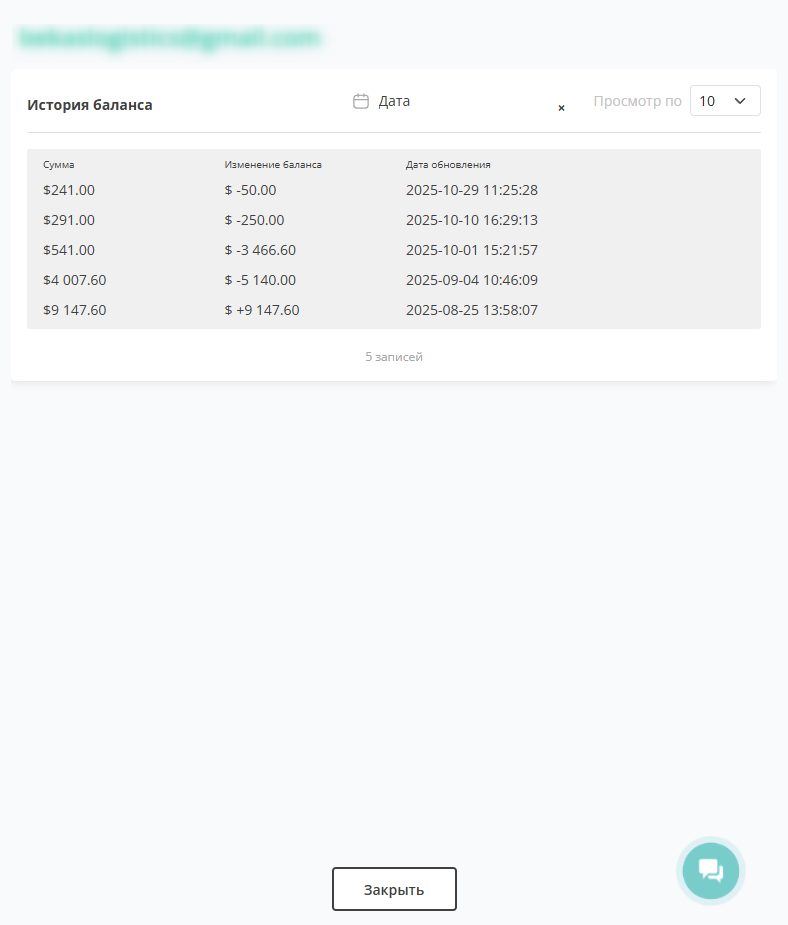
Рисунок 3 - Окно истории баланса аккаунта
Добавить купленный лот
Для того чтобы добавить лот нажмите на кнопку “Добавить” (Рисунок 1, Указатель 2). После чего откроется окно “Добавить купленный лот” (Рисунок 4), со следующими для заполнения полями:
-
“Выбрать аукцион” - из выпадающего списка, который открывается при нажатии на кнопку
 , выберите необходимый аукцион;;
, выберите необходимый аукцион;; -
“VIN” - введите необходимый вин номер транспортного средства;
-
“Лот номер” - введите номер купленного лота;
-
“Марка” - введите марку купленного транспортного средства;
-
“Модель” - введите модель транспортного средства;
-
“Год” - введите год выпуска транспортного средства;
-
“Цена покупки” - введите сумму за которую вы купили лот;
-
“Аккаунт” - из выпадающего списка выберите аккаунт с которого совершена покупка;
Для сохранения данных нажмите на кнопку “Создать”, для выхода из окна добавления используйте кнопку “Отмена”.
При нажатии на кнопку ![]() (Рисунок 1, Указатель 9) откроется окно статистики по ставкам по данному VIN номеру, а при нажатии
(Рисунок 1, Указатель 9) откроется окно статистики по ставкам по данному VIN номеру, а при нажатии![]() (Рисунок 1, Указатель 10) откроется окно просмотра лотов по данному VIN номеру.
(Рисунок 1, Указатель 10) откроется окно просмотра лотов по данному VIN номеру.
При нажатии на кнопку ![]() (Рисунок 1, Указатель 8) откроется окно откроется документ в PDF формате, который можно распечатать или скачать на компьютер.
(Рисунок 1, Указатель 8) откроется окно откроется документ в PDF формате, который можно распечатать или скачать на компьютер.
Кнопка ![]() (Рисунок 1, Указатель 14) перенаправит вас на страницу трекинг сервиса для отслеживания лота.
(Рисунок 1, Указатель 14) перенаправит вас на страницу трекинг сервиса для отслеживания лота.
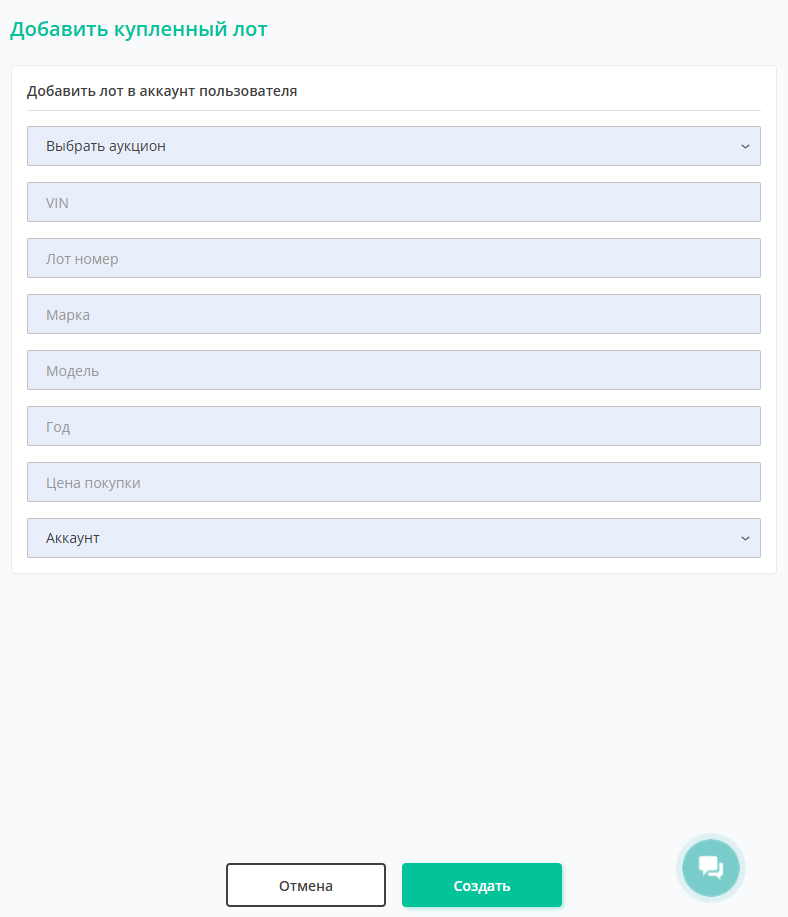
Рисунок 4 - Окно “Добавить купленный лот”
Для того чтобы создать инвойс по лоту нажмите на кнопку![]() (Рисунок 1, Указатель 11). После чего откроется окно “Создать инвойс” (Рисунок 5), со следующими для заполнения полями:
(Рисунок 1, Указатель 11). После чего откроется окно “Создать инвойс” (Рисунок 5), со следующими для заполнения полями:
-
“VIN” - введите необходимый вин номер транспортного средства;
Примечание: При нажатии вверху строки “VIN” кнопки “Поиск” (Рисунок 5, Указатель 1) данные в полях “Лот”, “Аукцион”, ”Год,марка,модель” заполнятся автоматически.
-
“Аукцион” - из выпадающего списка, который открывается при нажатии на кнопку
 , выберите необходимый аукцион;
, выберите необходимый аукцион; -
“Год,марка,модель” - введите необходимое значение;
-
“ФИО плательщика” - введите необходимое значение;
-
“Лот” - введите номер лота;
-
“Аккаунт” - из выпадающего списка выберите необходимый номер аккаунта;
-
“Сумма” - введите сумму за которую был куплен лот;
-
“Номер документа плательщика” - введите необходимое значение;
-
“Регистрация плательщика” - введите регистрацию плательщика;
Для сохранения данных нажмите на кнопку “Сохранить”, для выхода из окна добавления используйте кнопку “Отмена”.
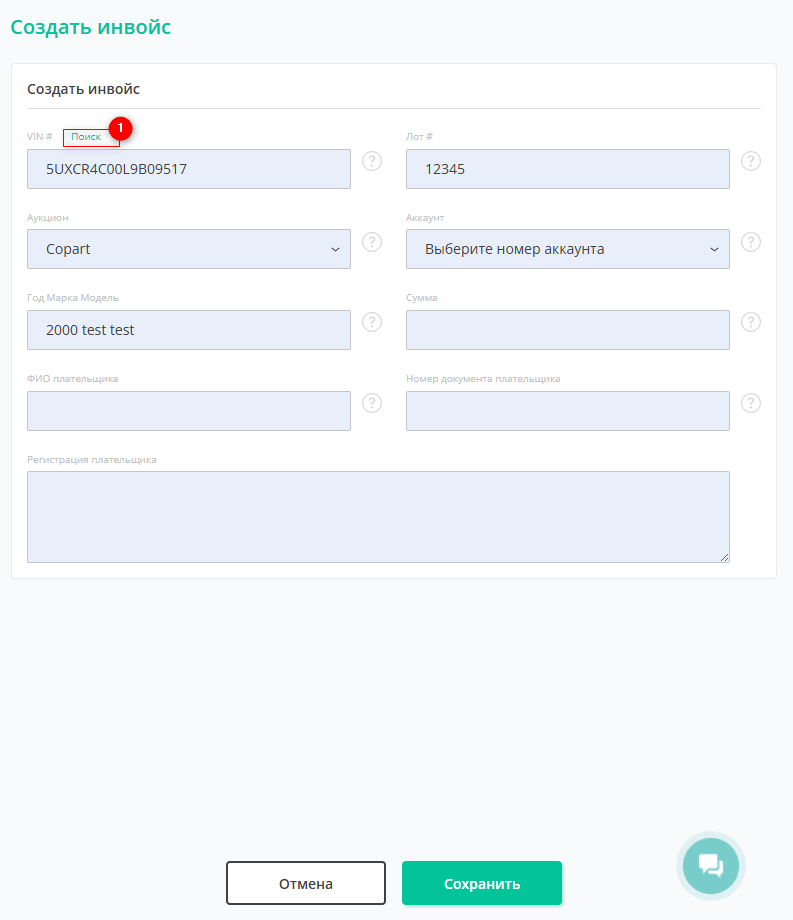
Рисунок 5 - Окно “Создать инвойс”
При нажатии на ![]()
![]() (Рисунок 1, Указатель 12) откроется окно экспорта, где можно скачать информацию по купленному лоту,для того чтоб выбрать необходимый формат нажмите кнопку и выберите из выпадающего списка (Рисунок 6, Указатель 1). Для того чтоб скачать новую информацию о лоте нажмите кнопку “Старт” (Рисунок 6, Указатель 2), для отмены нажмите кнопку “Отменить” (Рисунок 6, Указатель 3). Для того скачать завершенный экспорт в формате XLSX нажмите кнопку “Скачать XLSX” (Рисунок 6, Указатель 4).
(Рисунок 1, Указатель 12) откроется окно экспорта, где можно скачать информацию по купленному лоту,для того чтоб выбрать необходимый формат нажмите кнопку и выберите из выпадающего списка (Рисунок 6, Указатель 1). Для того чтоб скачать новую информацию о лоте нажмите кнопку “Старт” (Рисунок 6, Указатель 2), для отмены нажмите кнопку “Отменить” (Рисунок 6, Указатель 3). Для того скачать завершенный экспорт в формате XLSX нажмите кнопку “Скачать XLSX” (Рисунок 6, Указатель 4).
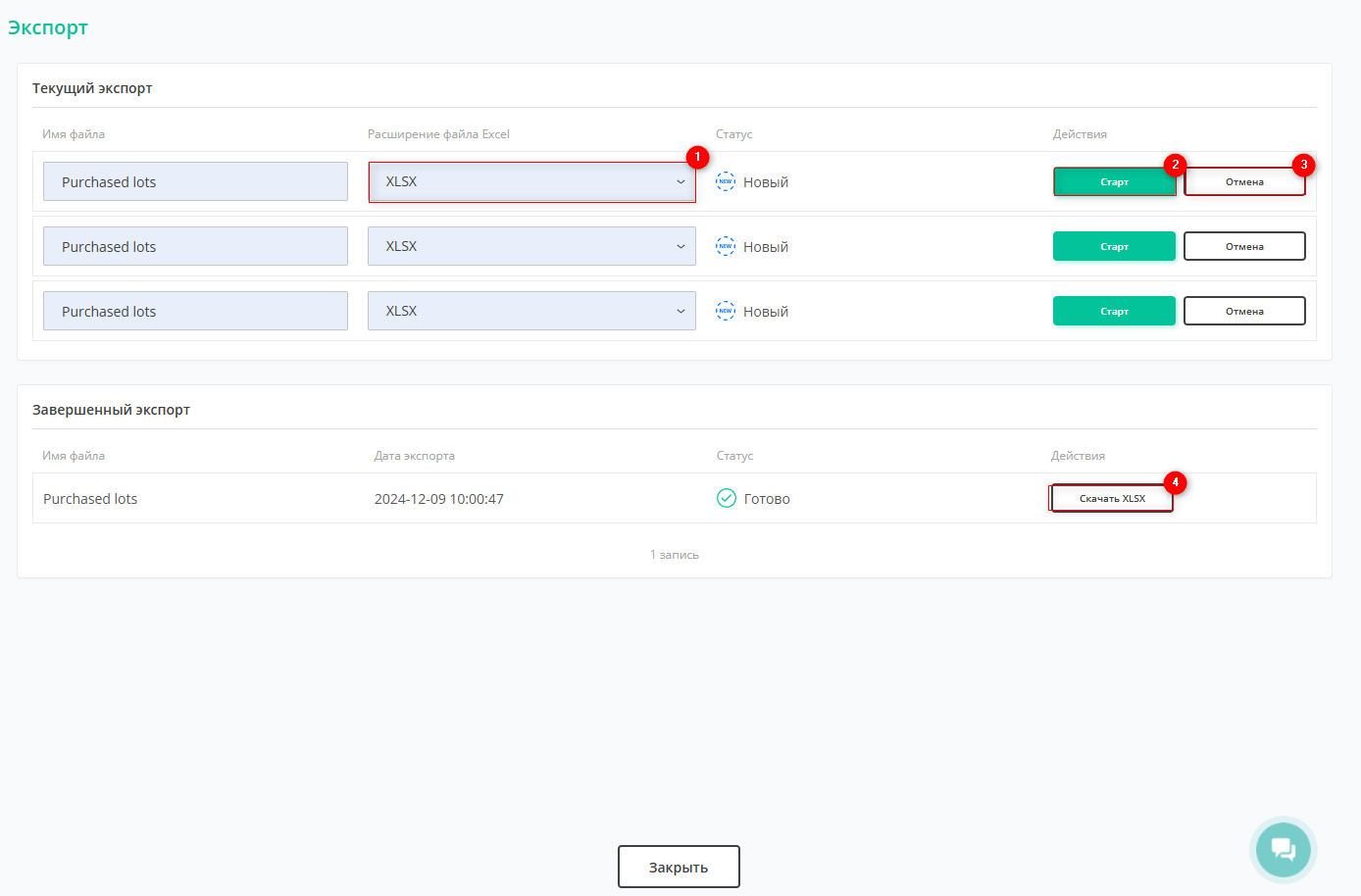
Рисунок 6 - Окно “Экспорт”
Примечание: Если вам необходима помощь в работе со страницей то нажмите на ссылку вверху таблицы (Рисунок 1, Указатель 13) и откроется окно с видеоинструкцией.



